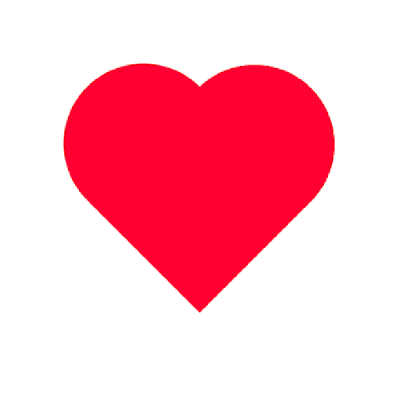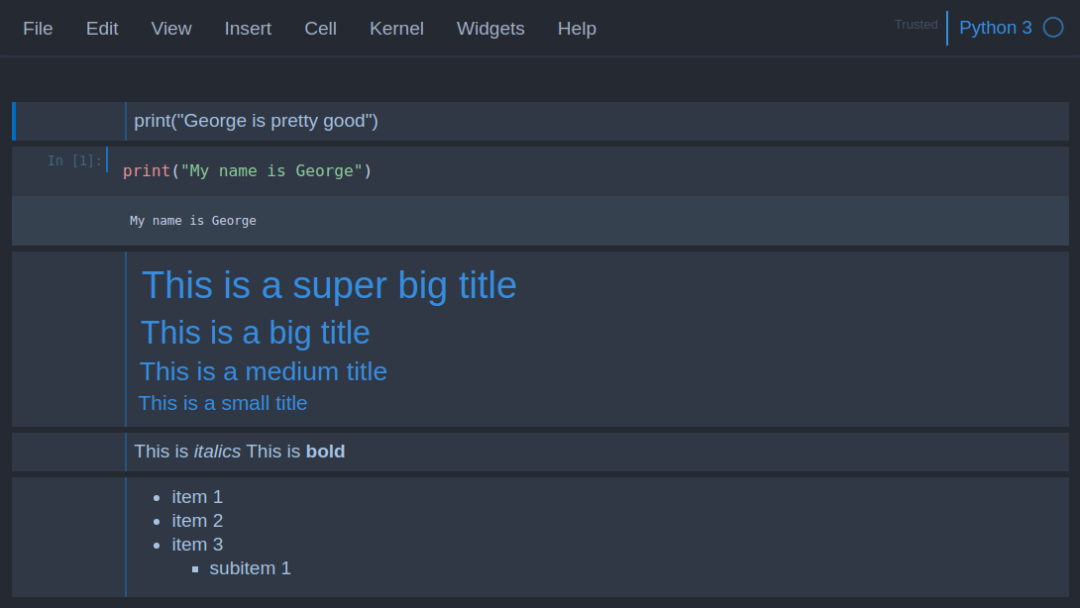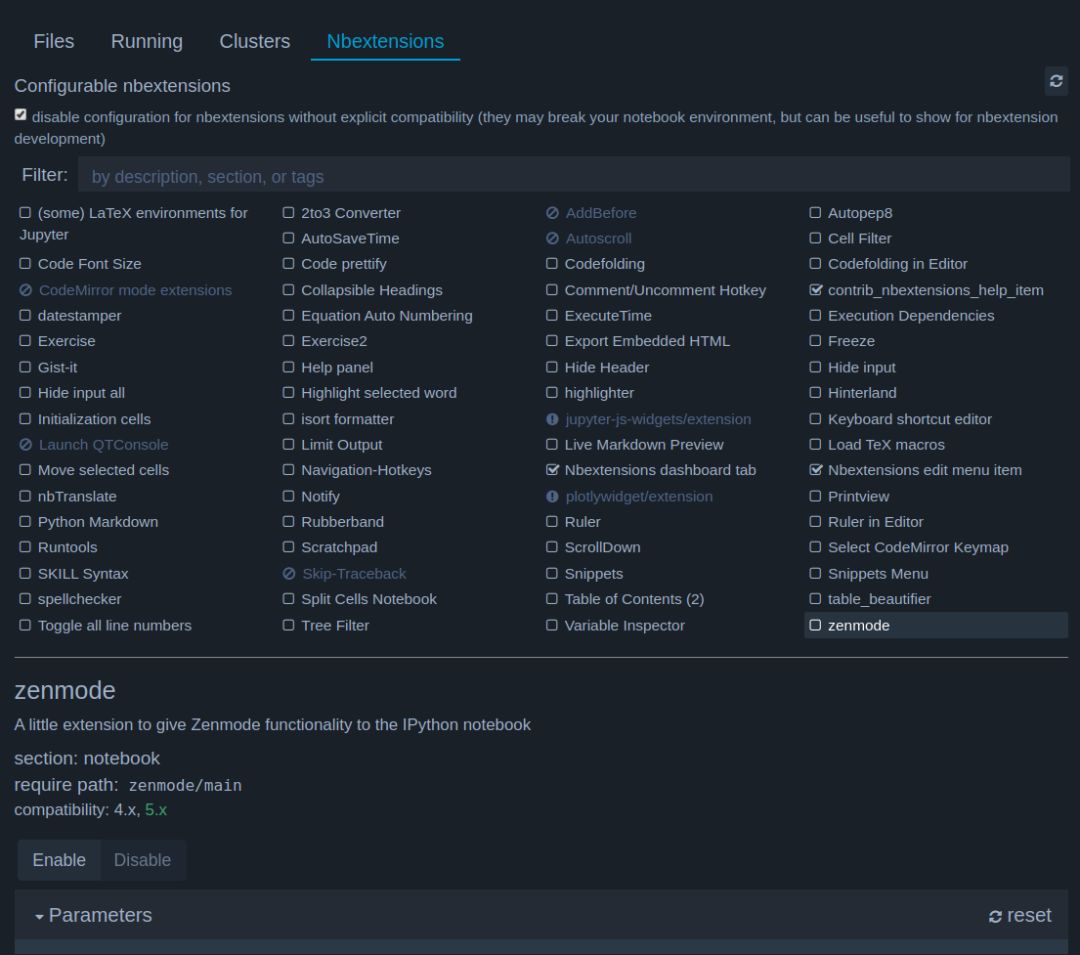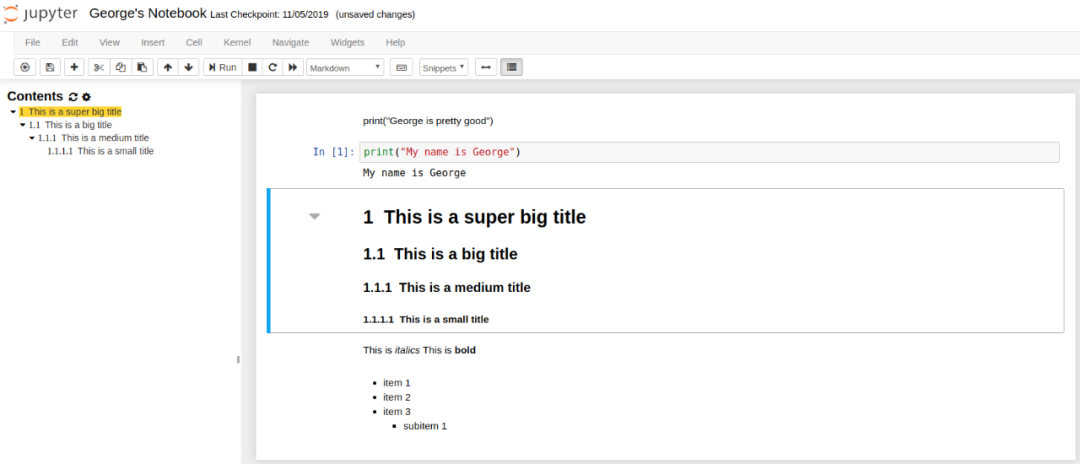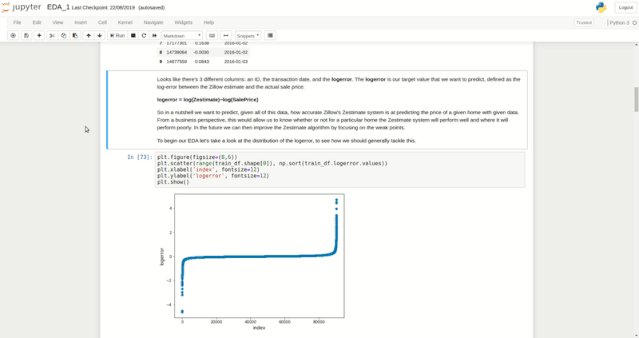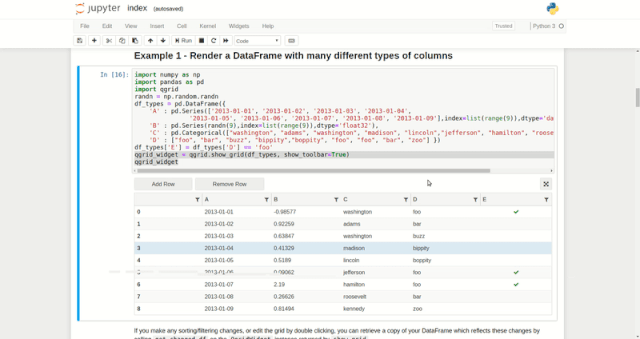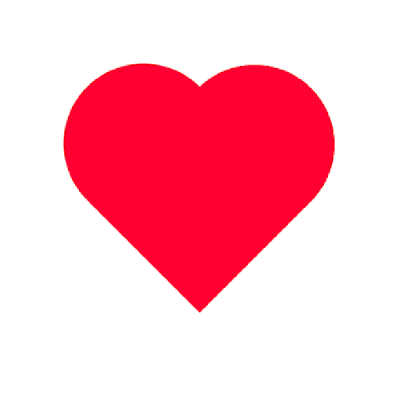点击上方Python知识圈,选择设为星标
回复1024获取Python资料
转自:机器之心
阅读文本大概需要 6 分钟
Jupyter Notebook 是所有开发者共享工作的神器,它为共享 Notebooks 提供了一种便捷方式:结合文本、代码和图更快捷地将信息传达给受众。目前,Jupyter Notebook 已经应用于数据分析和数据科学等领域。
然而,大部分开发者仅仅了解其皮毛。开发者使用 Jupyter Notebook 的基本功能来写 Python 代码、展示图。但是你们知道 Jupyter 中还有大量自定义功能吗?这些很酷的选项可以帮助你使用 Jupyter notebook 更高效地写代码、展示图。
本文将介绍强化 Jupyter Notebook 功能的 4 种方法。
1. 执行 Shell 命令
在技术或编程文本中,shell 表示使用文本与计算机进行交互的方式。最流行的 Unix shell 是 Bash(Bourne Again SHell),Bash 是 Linux 机器上终端默认的 shell。
在使用 Python 工作时,你会经常在写 Python 代码和使用 shell 命令之间来回切换。例如,你想使用 Python 读取磁盘中的某份文件,而这需要你确认文件名。通常情况下,你需要在终端输入 ls,获得当前目录的所有文件和文件夹列表。但这样来回切换非常繁琐低效。
很炫酷的是,Jupyter 能够执行 Shell 命令,你甚至无需离开浏览器。只需要在 shell 命令前加一个感叹号!,Jupyter 会将其转换为 Bash。在任一命令前加感叹号!,它们就可以在 Python Jupyter Notebook 中运行。
# Listing folder contents
>>> !ls
mynotebook.ipynb stuff.txt# Getting the current directory
>>> !pwd
/home/george/github/project_1# Printing from Bash
>>> !echo "Pizza is delicious!"
Pizza is delicious!
我们还可以将 shell 命令的输出分配给 Python 变量,如下所示:
# Getting the current directory.
# The variable "X" now contains ["/home/george/github/project_1"]
X = !pwd
2. 更换主题
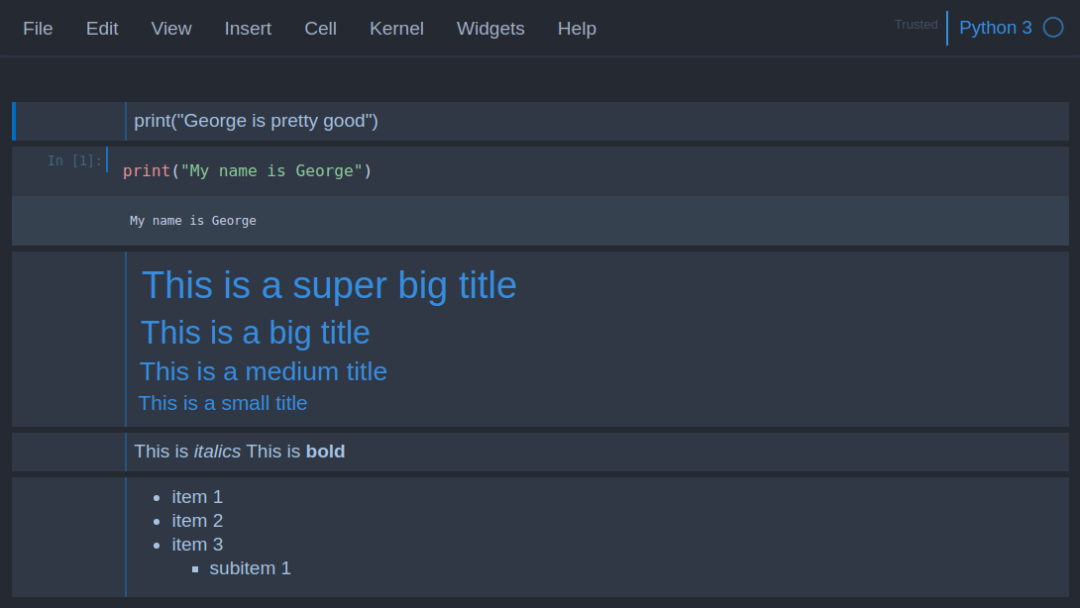
很多文本编辑器和编程 IDE 都有自定义主题。开发者最喜欢的主题之一是暗黑主题(如 monaki),因为对于整天盯着屏幕的开发者而言,暗黑主题看起来比较舒适。幸运的是,Jupyter 有一个插件,允许用户自行选择主题。
要想安装该插件,你只需在终端中运行以下 pip 命令:
pip install jupyterthemes
运行以下命令,可得到可用的主题列表:
jt -l
截至本文写作时,可选择的主题包括:
chesterish
grade3
gruvboxd
gruvboxl
monokai
oceans16
onedork
solarizedd
solarizedl
查看这些主题,如下图所示,我们拥有大量不同的颜色选择。

solarizedd(左),gruvboxl(中),grade3(右)。
3. Notebook 扩展插件
Jupyter Notebook 扩展插件(nbextensions)是一些 JavaScript 模块,你可以使用它们强化 Notebook 的功能以及使用。扩展插件本质上修改了 Jupyter UI,以实现更稳健的功能。
我们首先通过 pip 安装 nbextensions:
pip install jupyter_contrib_nbextensions
jupyter contrib nbextension install
安装完成后,启动 Jupyter。你将看到一个新选项——NBextensions。选择它之后,你会看到大量 Jupyter Notebook 扩展插件选项。
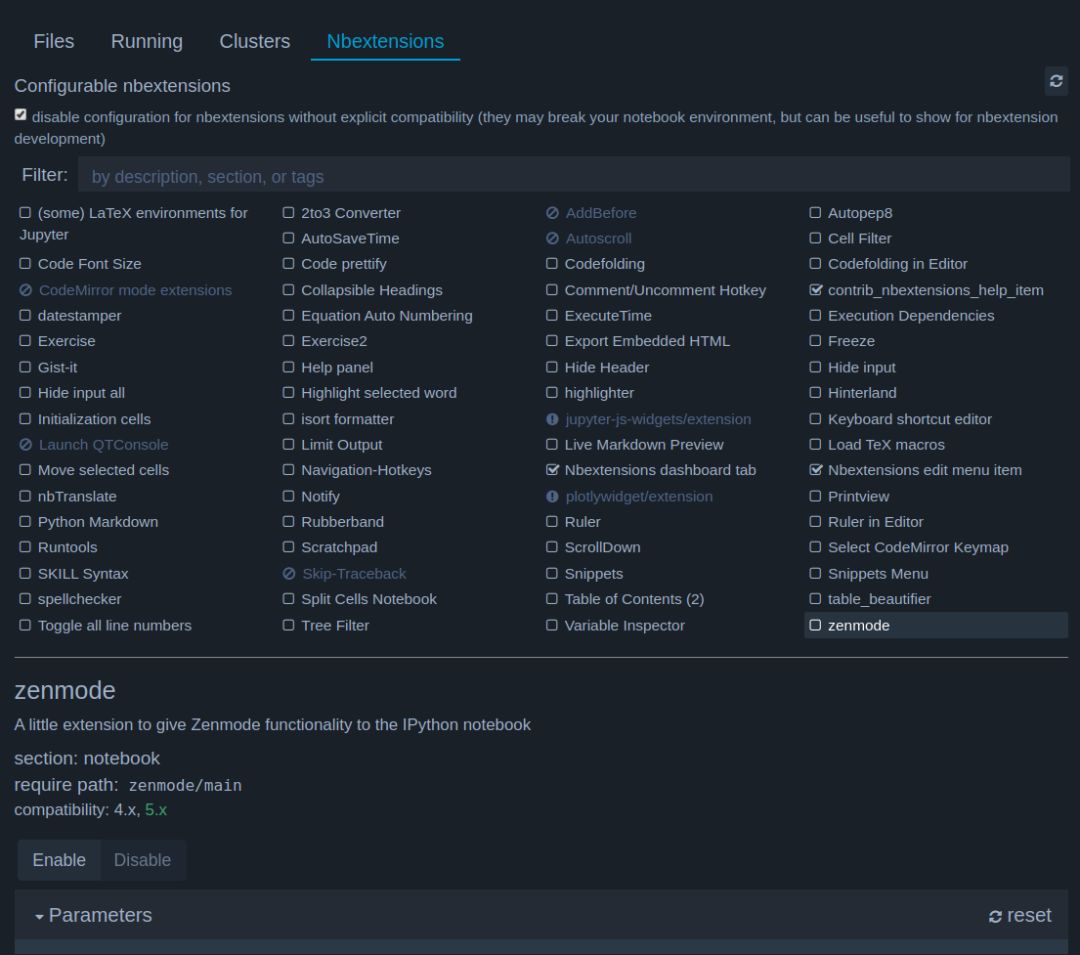
通过快速搜索,你可以查看这些扩展插件的功能。下面我将介绍几个最重要的插件。
Table of Contents
正如其名称所描述的那样,Table of Contents 基于 notebook 中 # 创建的标题自动生成目录。例如,我在 notebook 中创建了以下标题:
# This is a super big title
## This is a big title
### This is a medium title
#### This is a small title
则左侧会生成目录。双击标题,可链接至对应章节内容。当 notebook 规模很大,选项很多时,这个功能非常方便!
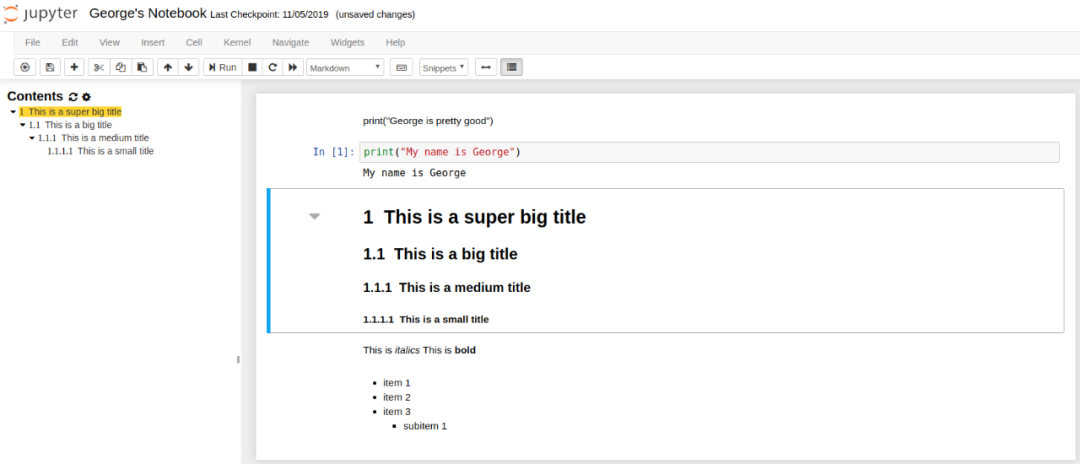
Hinterland
代码补全是大部分 IDE 都具备的常见功能,比如 PyCharm。开发者喜欢这个功能,因为这使得他们的工作更加简单,开发者无需记住每一个命令,IDE 会准备好一切。
Hinterland 可在 Jupyter Notebook 内完成代码补全。在键入过程中,你会看到一些代码补全建议。尤其是当你搜索外部库的命令时(示例如下所示)。这简直太方便了!

拆分单元格(Split Cells)
拆分单元格允许开发者并排查看 2 个单元格。当你有两个相关单元格时(比如描述及其对应的图示),这个功能非常方便。
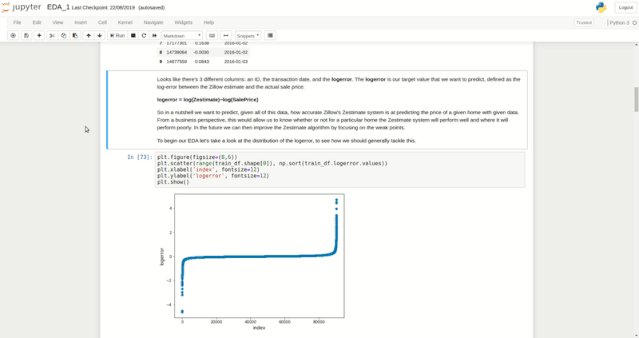
4. 使用 Qgrid 探索 Dataframes
最后一站是 Qgrid,该工具允许开发者在不使用复杂 Pandas 代码的情况下,探索和编辑数据帧。Qgrid 可在 Jupyter notebook 中以交互的方式渲染 pandas 数据帧,这样你就可以执行一些直观的控制,如滚动、排序和筛选,以及双击单元格编辑数据帧。
我们首先安装 Qgrid:
pip install qgrid
jupyter nbextension enable --py --sys-prefix widgetsnbextension
要想使用 Qgrid 渲染数据帧,开发者只需导入 Qgrid,然后将数据帧输入到 show_grid 函数:
import qgrid
qgrid_widget = qgrid.show_grid(df, show_toolbar=True)
qgrid_widget
这样,你可以对数据帧执行大量交互式操作:
将更多参数输入 show_grid 函数可以执行其他交互式操作。关于 Qgrid 的全部功能,参见:https://github.com/quantopian/qgrid。
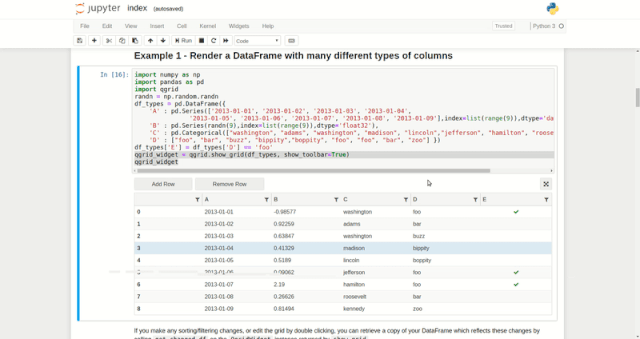
以上就是强化 Jupyter Notebook 功能的 4 种方法。
原文链接:https://towardsdatascience.com/4-awesome-tips-for-enhancing-jupyter-notebooks-4d8905f926c5

-----------------------公众号:Python知识圈(ID:PythonCircle)博客:www.pyzhishiquan.com知乎:Python知识圈视频号:菜鸟程序员bilibili:菜鸟程序员的日常
一个学习Python的人,喜欢分享,喜欢搞事情!长按下图二维码关注,和你一起领悟Python的魅力。
留言打卡 DAY 22
今日的留言话题是:你用Jupyter Notebook 吗?说说它的优缺点。关于留言打卡的规则参考:留言打卡第二季 (点击链接查看规则),请按照 昵称+天数(请以自己实际打卡的天数为准,如day1 or day2 or day3)+ 留言内容(不少于15字)的方式留言。
Python知识圈公众号的交流群已经建立,群里可以领取 Python 和人工智能学习资料,大家可以一起学习交流,效率更高,如果是想发推文、广告、砍价小程序的敬请绕道!一定记得备注「交流学习」,我会尽快通过好友申请哦!通过好友后私聊我「学习资料」或者「进群」都可以。
扫码添加,备注:交流学习
往期推荐01
公众号所有文章汇总导航(2-10更新)
02
拒绝低效!Python教你爬虫公众号文章和链接
03
用Python计算出小姐姐的颜值数,看看你的女神颜值多少
分享给你的朋友
点个在看